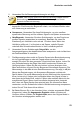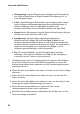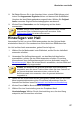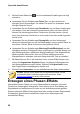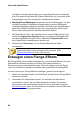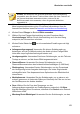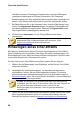Operation Manual
57
Bearbeiten von Audio
8. Bei Bedarf können Sie in der Vorschau hören, wie der Effekt klingen wird,
indem Sie Angepasstes Ergebnis wählen und dann auf die Schaltfläche
Vorschau bei den Wiedergabesteuerungen klicken. Wählen Sie Original-
Audio, wenn das Original-Audio wiedergegeben werden soll.
9. Klicken Sie auf Anwenden, um die Verzögerung auf das Audio
anzuwenden.
Hinweis: Klicken Sie bei Bedarf auf die Registerkarte Effekt, um den
angewandten Effekt im Bearbeitungsbereich anzusehen. Siehe
Registerkarte Effekte für weitere Informationen.
Hinzufügen von Hall
Verwenden Sie Hall, um einen Effekt anzuwenden, der das Original-Audio
wiederhallen lässt, d.h. Sie wenden einen Echo-ähnlichen Effekt darauf an.
Um Hall auf das Audio anzuwenden, gehen Sie wie folgt vor:
1. Wählen Sie die Mediendatei in der Bibliothek, auf die Sie den Halleffekt
anwenden möchten.
2. Verwenden Sie die Bereichsauswahl, um den Abschnitt des Audios
auszuwählen, auf den Sie den Effekt anwenden möchten. Für weitere
Informationen über die Bereichsauswahl bei einer Audiodatei lesen Sie
Bereichsauswahl. Wenn Sie keinen Bereich auswählen, wird der Effekt auf
den gesamte Audioclip angewendet.
Hinweis: die Wellenform der gesamten Audiodatei wird standardmäßig
ausgewählt, wenn Sie dieses Funktion öffnen. Wenn Sie diese Funktion auf
die gesamte Audiodatei anwenden möchten, müssen Sie die
Bereichsauswahl nicht verwenden, sofern die gesamte Wellenform
ausgewählt ist.
3. Geben Sie an, ob der Effekt auf alle verfügbaren Kanäle oder nur auf einen
Kanal angewendet werden sollen. Für weitere Informationen über die
Auswahl von Kanälen lesen Sie Auswahl von Kanälen zur Bearbeitung.
4. Klicken Sie auf Hall im Bereich Effekt anwenden.
5. Wählen Sie eine Voreinstellung aus den Dropdown-Menü
Voreinstellungen. Wählen Sie die Voreinstellung aus, die dem Klang
entspricht, den Sie erreichen möchten.